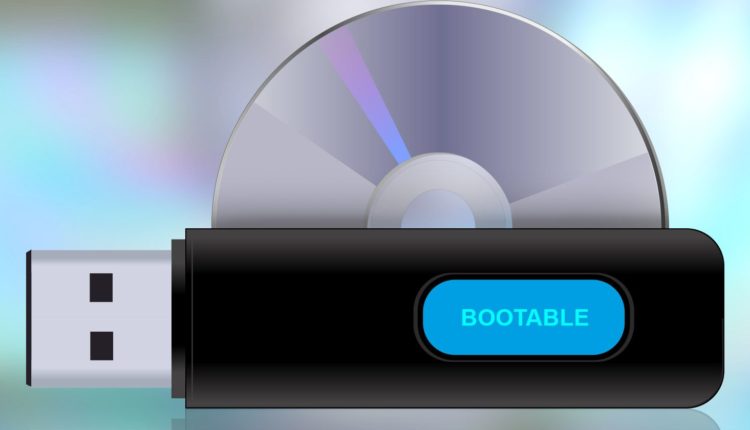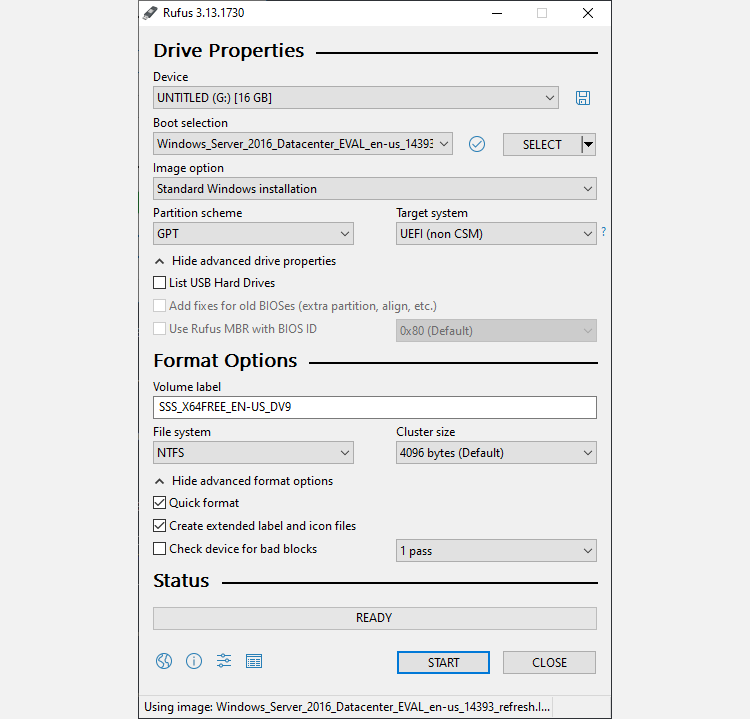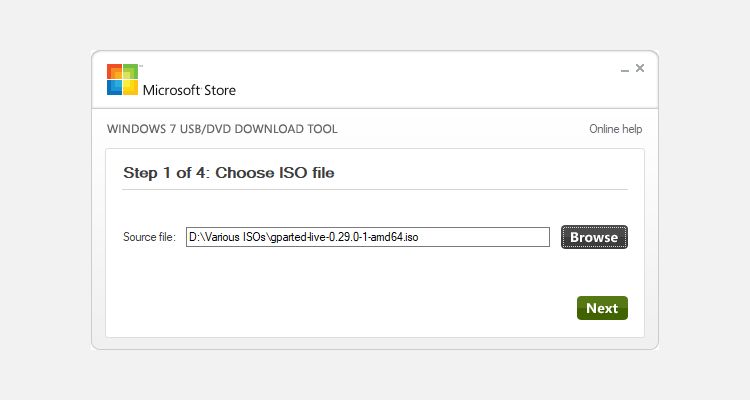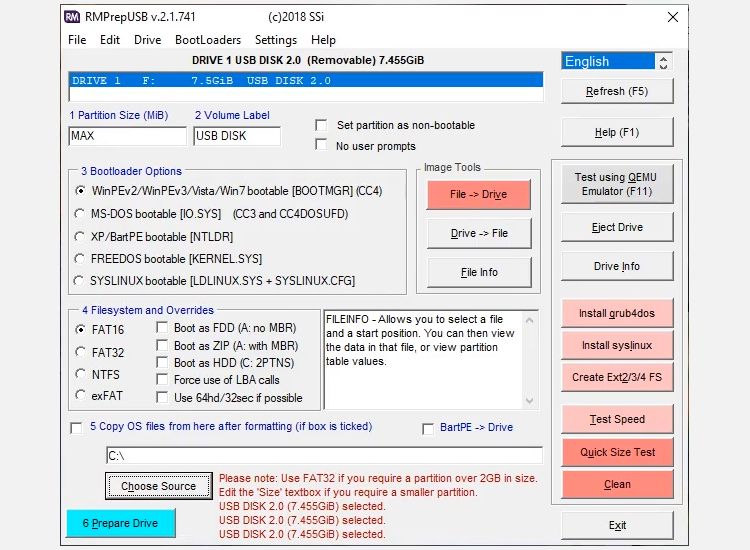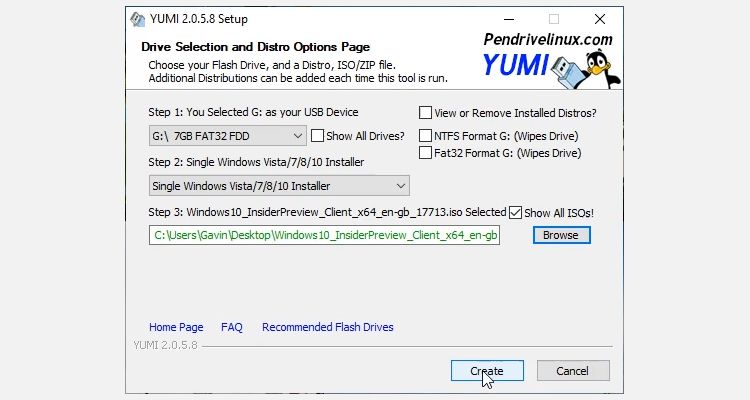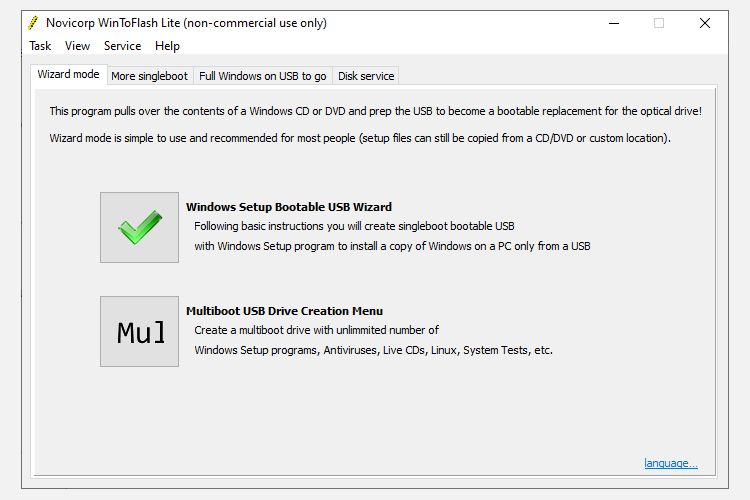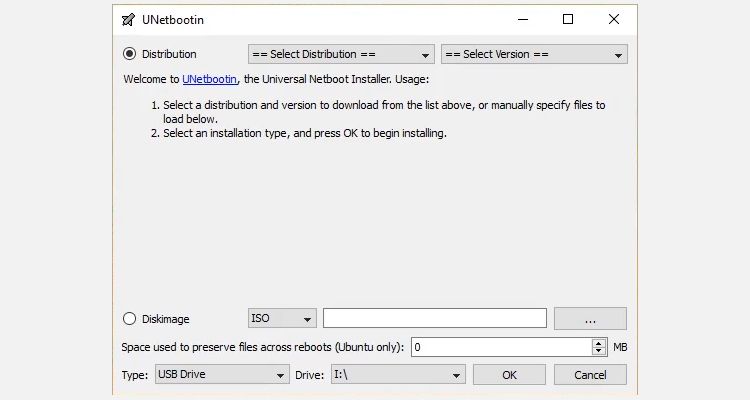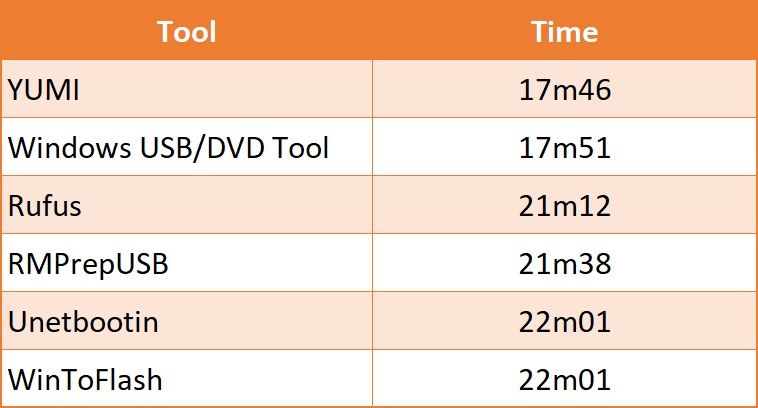Como criar um USB inicializável a partir de um ISO: 6 ferramentas úteis
Criar um USB inicializável a partir de um arquivo ISO é fácil se você tiver as ferramentas certas. Veja como fazer uma unidade flash inicializável a partir de um arquivo ISO.
Por que você precisa de uma unidade flash USB inicializável
As instalações de uma unidade flash USB tornaram-se uma das maneiras mais fáceis de atualizar seu computador com um novo sistema operacional. Uma instalação USB é rápida, extremamente portátil e tem a vantagem de reverter para um dispositivo de armazenamento após a instalação. Consulte nossa introdução ao uso de unidades flash no Windows 10 se precisar de informações básicas.
Você encontrará algumas ferramentas ISO para USB por aí, e elas apresentam uma variedade de ferramentas para usuários iniciantes e avançados. Vamos dar uma olhada no tempo de gravação e nos recursos disponíveis para cada software. Pela ciência!
Observação: para manter esse teste relativamente justo, gravamos uma cópia do Windows 10 Insider Preview Build em uma unidade flash USB integral de 8 GB, formatando a unidade entre cada gravação.
Antes de entrarmos na fase de testes, há um punhado de acrônimos de ISO para USB que é útil conhecer, além de alguns outros jargões de ISO para USB que vamos esclarecer.
- Opções do carregador de inicialização: O carregador de inicialização carrega o sistema operacional. Alguns gravadores ISO permitem que você escolha o carregador de inicialização necessário para a instalação do sistema operacional desejado.
- Grub4dos: Um pacote de carregador de inicialização projetado para permitir que os usuários selecionem entre vários sistemas operacionais instalados em um único sistema, às vezes conhecido como inicialização dupla.
- Syslinux: Um pacote de bootloader leve projetado para permitir que os usuários selecionem entre várias instalações Linux ou Unix. Você também pode criar um instalador de inicialização múltipla ISO para USB contendo várias opções de instalação.
- QEMU: Abreviação de Quick Emulator, QEMU é uma ferramenta de virtualização de hardware. Nesse contexto, permite que os usuários testem seu USB antes de prosseguir com o processo de gravação.
- Tamanho do cluster: define o menor espaço disponível para armazenamento de dados. Em vez de atribuir setores de disco individuais, o sistema de arquivos atribui grupos contíguos de setores, chamados clusters.
- Sistema de Arquivos: Controla como os dados são acessados e armazenados. Sem ele, seus dados se agrupariam sem começo ou fim. Um sistema de arquivos define o acesso fácil. Existem diferentes sistemas de arquivos disponíveis, embora sua ferramenta de gravação deva discernir seus requisitos por meio do ISO que você usa.
- Setor defeituoso: Algumas ferramentas de ISO para USB permitem que você execute uma verificação de setor defeituoso. O software verificará seu USB antes que a gravação comece, corrigindo quaisquer irregularidades para garantir que sua instalação seja tranquila. É como desfragmentar sua área de trabalho, mas em uma escala muito menor.
- Pendrive inicializável: Outra maneira de se referir a uma unidade USB que você pode usar para inicializar seu sistema ou instalar um novo sistema operacional. Este artigo se refere a ele como um USB inicializável, mas outros podem se referir a ele como um pendrive inicializável.
Agora, em nenhuma ordem específica, aqui estão as ferramentas de gravação de ISO para USB com seus respectivos tempos.
Quer o TL;DR? Confira o melhor vídeo de comparação de ISO para USB abaixo!
1 Rufo
Recursos: Esquemas de partição, sistemas de arquivos, detecção automática de ISO, tipo de sistema de destino, modo de inicialização, verificações de setor defeituoso, modo de gravação ISO
Primeiro, Rufus. Rufus é um executável muito pequeno que melhorou consistentemente suas ofertas ao longo dos anos. Juntamente com as opções padrão de ISO para USB, como tamanho do cluster e sistema de arquivos, o Rufus detecta automaticamente as configurações do ISO que você seleciona e preenche as configurações ideais. Além disso, o Rufus possui um modo avançado oculto com várias opções extras.
Rufus marcou 21m12s, o que definitivamente não é o mais rápido. Independentemente disso, Rufus é uma excelente ferramenta ISO para USB.
Baixar: Rufus para Windows 10 (Grátis)
Características: Nenhuma
O Windows USB/DVD foi descontinuado, mas você ainda pode baixá-lo e usá-lo através do link na parte inferior desta seção.
É uma ferramenta básica. Você seleciona seu ISO. Você seleciona seu tipo de mídia; USB ou DVD. Você clica em Começar a copiar e pronto. No que é a mais básica das interfaces de usuário básicas, e com apenas duas opções, a Ferramenta de Download de USB/DVD do Windows é quase sublimemente simples, comparável apenas a ISO para USB. Isso o torna uma ótima ferramenta ao instalar o Windows 10 a partir de uma unidade USB.
A ferramenta de download de USB / DVD do Windows chegou em casa em 17m51s, o que a coloca no topo da placa de tempos ISO para USB.
Download: Ferramenta de download de USB/DVD do Windows para Windows 10 (gratuito)
3 RMPrepUSB
Características: Opções de bootloader, sistemas de arquivos e substituições, grub4dos, syslinux, QEMU
O RMPrepUSB é um dos pacotes ISO para USB mais completos desta lista. Além dos recursos acima, ele vem com uma série de outros carregadores de inicialização, DiskDoctor, Speed Tests e configurações de usuário individuais para unidades preparadas com frequência.
O RMPrepUSB tem um clock de 21m38, colocando-o firmemente no topo da placa de tempos, mas, como o Rufus, os recursos mais do que compensam o tempo um pouco mais lento.
Download: RMPrepUSB para Windows 10 (Grátis)
4 YUMI
Características: Multiboot, download automático de ISO
YUMI (Your Universal Multiboot Installer) é outro instalador de inicialização múltipla de ISO para USB com configurações para uma vasta gama de ISOs Linux, Windows e utilitários do sistema. YUMI é fácil de usar. Você rola a lista de distribuição, verifica o ISO desejado e seleciona o ISO correspondente em seu sistema na caixa abaixo. Não tem o ISO? A YUMI cuidará disso para você.
YUMI marcou 17m46 – mais lento do que na primeira vez que fiz esses testes anos atrás (eram 14m50s naquela época!), mas ainda à frente do resto.
Download: YUMI para Windows 10 (Grátis)
5 Novicorp WinToFlash Lite
Características: Multiboot, grub4dos, opções de bootloader, assistente de gravação, sistemas de arquivos, perfis de gravação, download automático de ISO
O Novicorp WinToFlash é um utilitário popular de ISO para USB que apresenta um prático assistente de gravação. O assistente guia você pelo processo de gravação, embora não seja exclusivo do utilitário (por exemplo, o Rufus preenche todas as informações necessárias).
WinToFlash também permite que você crie USBs de inicialização múltipla e inclui um download automático para qualquer arquivo ISO ausente.
O WinToFlash chega a 22m01, uma velocidade decente para uma ferramenta que o guia pelo processo ISO para USB.
Download: WinToFlash para Windows 10 (Grátis)
6 UNetbootin
Recursos: grub4dos, download automático de ISO (somente Linux), syslinux
UNetbootin é principalmente uma ferramenta de gravação Linux LiveUSB, mas funciona suficientemente bem com o Windows para merecer inclusão nesta lista. O utilitário UNetbootin não é chamativo, mas vem com alguns recursos bacanas. Por exemplo, ele possui um recurso de download automático para distribuições Linux, permitindo que você selecione entre uma variedade de distribuições populares e ferramentas de utilitário do sistema.
UNetbootin chegou em casa em 22m01, exatamente o mesmo que WinToFlash e, novamente, um tempo decente para uma ferramenta útil.
Download: UNetbootin para Windows 10 (Grátis)
O vencedor de ISO para USB é…
O vencedor em relação à velocidade é o YUMI. O vencedor em termos de recursos e facilidade de uso é o Rufus, que foi apenas 3 minutos mais lento que o YUMI. Além disso, ambas as ferramentas de gravação atendem a mercados ligeiramente diferentes; O Rufus é para criação única de ISO para USB, enquanto o YUMI é excelente para ferramentas de inicialização múltipla.
Não vamos descontar as outras ferramentas USB para ISO. O intervalo de tempos de gravação não variou muito, então realmente se resume aos recursos que você precisa e encontra em um utilitário específico.
Testei muitas outras ferramentas ISO para USB por causa da competição – e para trazer a você a melhor imagem geral possível. Havia algumas ferramentas que não foram aprovadas, por uma razão ou outra. Aqui estão os poucos caídos:
- O XBoot é outra ferramenta de inicialização múltipla com download embutido, mas outras opções eram mais rápidas e um pouco mais fáceis de usar. No entanto, a função QEMU do XBOOT é excelente.
- O WinToBootic se encaixa confortavelmente na categoria de recursos básicos e também registrou um tempo decente.
- O Passcape ISO Burner é uma ferramenta de gravação multifuncional, mas não funcionaria para mim. No entanto, li outros comentários positivos, por isso pode valer a pena dar uma olhada para outros indivíduos.
- ISO para USB é outra ferramenta muito básica. No entanto, não fez o corte com um tempo lento e falta de recursos.
- O FlashBoot tem uma interface de usuário decente e um assistente de gravação para guiá-lo, mas desisti do teste, pois não havia atingido 50% após quase 40 minutos.
- O UltraISO gravou o ISO para USB a uma velocidade razoável e tem o bônus de montar ISOs antes de gravar para verificar seus arquivos.
Espero que agora você tenha uma visão melhor das melhores ferramentas ISO para USB disponíveis. Além disso, você pode escolher sua ferramenta com base em sua velocidade bruta, funcionalidade ou ambas.